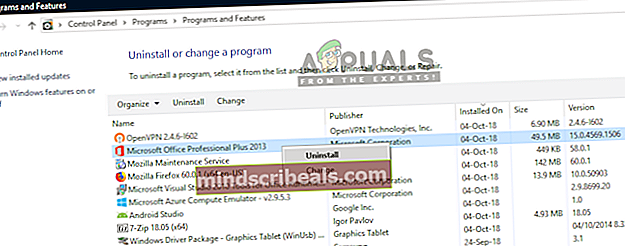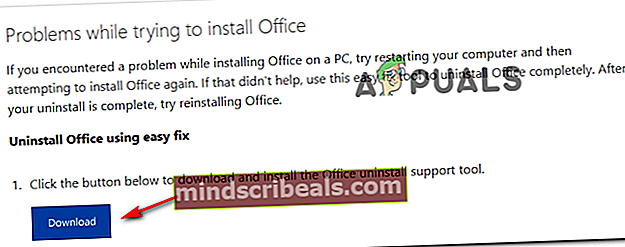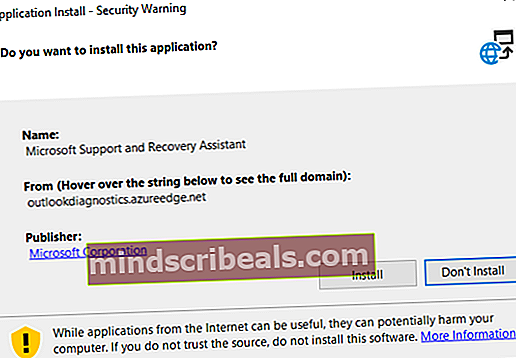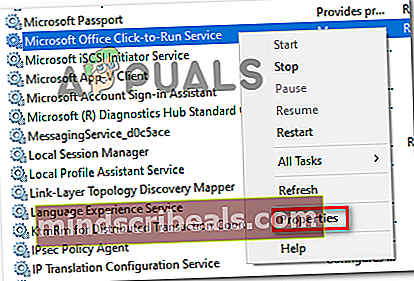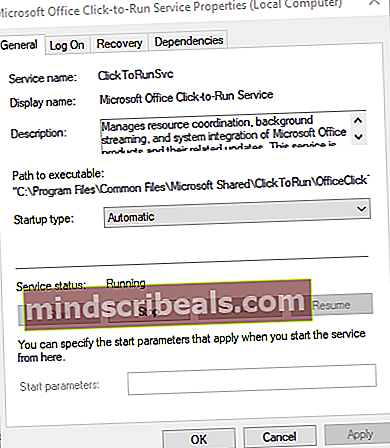Odpravite kodo napake 30068-39 pri namestitvi Microsoft Officea
Nekateri uporabniki sistema Windows se srečujejo z Koda napake 30068-39vsakič, ko poskušajo namestiti Office365 ali Office 2016. Običajno poročajo, da se to zgodi v sistemu Windows 10 v računalnikih, ki so prej uporabljali starejšo različico sistema Office.

V večini primerov Koda napake 30068-39 se bo zgodilo zaradi dejstva, da se nov namestitveni program ustavi zaradi preostalih datotek, ki so jih zaostale stare namestitve Officea, ki niso bile pravilno odstranjene. Če je ta scenarij uporaben, lahko težavo enostavno odpravite tako, da s pomočjo pripomočka za čiščenje, ki ga nudi Microsoft, odstranite sledi stare namestitve Officea.
Možno je tudi, da namestitev zbirke Office ne uspe zaradi dejstva, da je storitev, ki bi morala pomagati namestitvenemu programu (Microsoft Office Click-to-Run), onemogočena ali onemogočena, da bi normalno delovala. V tem primeru je popravek prisiljen zagnati to storitev in zagotoviti, da se izvaja ob vsakem zagonu sistema.
Vendar lahko v določenih okoliščinah težavo olajša neka vrsta poškodbe sistemskih datotek - to je zelo verjetno, če naletite na napako namestitve z drugimi programi, ki jih Microsoft Office. V tem primeru vam odpravljanje poškodb sistemske datoteke s pripomočki, kot sta DISM in SFC, omogoča izogibanje sporočila o napaki.
1. način: Odstranitev drugih Officeovih namestitev
Kot se je izkazalo, je eno najpogostejših vprašanj, ki bo na koncu ustvarilo Koda napake 30068-39ko uporabnik poskuša namestiti Office365 ali drugo različico Officea, je stara namestitev, ki je v nasprotju z novo različico.
V večini primerov do napake pride, ker prejšnje namestitvene datoteke niso bile pravilno odstranjene. Če je ta scenarij uporaben, morate odstraniti vse stare namestitvene datoteke Officea, ki bi lahko prispevale k pojavu te težave.
Veliko uporabnikov, ki so naleteli na to težavo, je potrdilo, da so jim spodnji koraki končno omogočili, da jo odpravijo. Tukaj je tisto, kar morate storiti, da odstranite in odstranite vse preostale datoteke, ki bi lahko sprožile Koda napake 30068-39:
- Pritisnite Tipka Windows + R. odpreti a Teči pogovorno okno. V besedilno polje vnesite ‘Appwiz.cpl’ in pritisnite Enter odpreti Program in funkcije okno.

- Ko ste notri, se pomaknite navzdol po seznamu nameščenih aplikacij in poiščite staro namestitev Officea, ki je morda v nasprotju z novo različico, ki jo želite namestiti. Ko ga vidite, z desno miškino tipko kliknite nanj in izberite Odstrani iz kontekstnega menija.
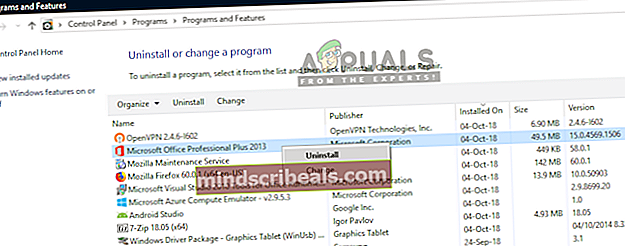
Opomba: Če najdete vnose iz stare pisarniške namestitve, preskočite ta korak in se premaknite neposredno na 4. korak.
- Na zaslonu za odstranitev sledite pozivom, da dokončate korake odstranitve, nato pa računalnik znova zaženite ročno, če tega ne boste pozvali.
- Po zaključku naslednjega zagonskega zaporedja odprite to povezavo (tukaj) iz privzetega brskalnika in se pomaknite navzdol do Težave med poskusom namestitve Officea odsek. Ko ste tam, kliknite Prenesi gumb za prenos SetupProd_OffScrub.exe.
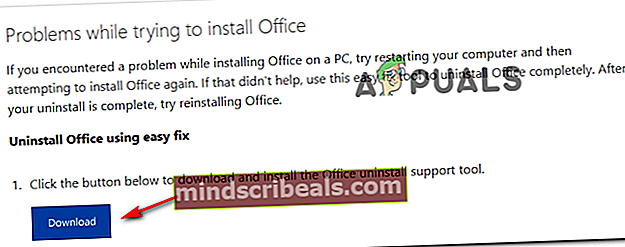
- Ko je izvedljiva datoteka prenesena, dvokliknite SetupProd_OffScrub.exe, kliknite na Namestite in sledite pozivom na zaslonu, da odstranite vse datoteke, povezane z Officeom, ki bi lahko še vedno povzročile to vedenje.
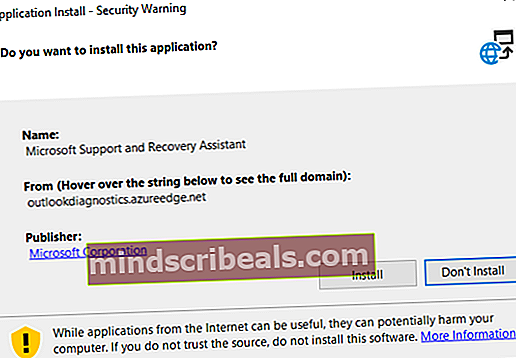
- Ko je postopek čiščenja končan, znova zaženite računalnik in počakajte, da se zaključi naslednji zagon.
- Ponovite namestitev in preverite, ali ste zdaj sposobni dokončati postopek, ne da bi videli Koda napake 30068-39.
V primeru, da ta metoda ni bila uporabna ali če še vedno vidite isto napako tudi po čiščenju preostalih datotek iz starih pisarniških namestitev, se pomaknite do naslednjega možnega popravka spodaj.
2. način: Omogočanje storitve »klikni za zagon«
Izkazalo se je, da če namestitveni program Office takoj po odprtju odpove, je to lahko posledica tega, da sistem ne more zagnati namestitvenih programov »klikni za zagon« - to težavo najverjetneje olajša storitev z Microsoft Office klikni za zagon ki je na koncu onemogočen.
Upoštevajte, da je privzeto Microsoft Office klikni za zagon storitev je privzeto omogočena. Toda ročno posredovanje uporabnika ali nekateri drugi sistemi za upravljanje aplikacij bi ga morda onemogočili, kar bo preprečilo nove namestitve sistema Office.
Če je ta scenarij uporaben, bi morali težavo odpraviti s pomočjo pripomočka Services za prisilni zagon storitve Microsoft Office Click-to-Run.
Tu je hiter vodnik, kako omogočiti to storitev in ponoviti namestitev:
- Pritisnite Tipka Windows + R. odpreti pogovorno okno Zaženi. Nato vnesite ‘Services.msc’ v besedilno polje in pritisnite Enter odpreti Storitve uporabnost.

Opomba: Ko vas pozove UAC (nadzor uporabniškega računa), kliknite Da podeliti upravne privilegije.
- Ko ste enkrat v Storitve zaslon, izberite Storitve (lokalno) z levega dela, nato se pomaknite na desni in se pomaknite navzdol po seznamu aktivnih lokalnih storitev, dokler ne najdete Storitev Microsoft Office Click-to-Run. Ko ga vidite, z desno miškino tipko kliknite in kliknite na Lastnosti iz na novo prikazanega kontekstnega menija.
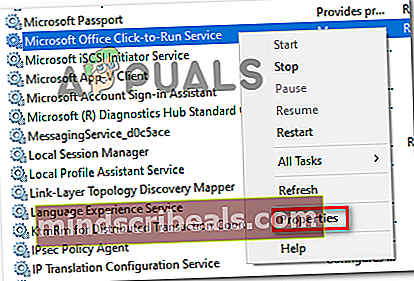
- Znotraj Lastnosti zaslon Microsoft Office klikni za zagon storitev, izberite Splošno in preverite, ali je vrsta zagona nastavljena na Onemogočeno. Če je, spremenite Vrsta zagona do Samodejno s pomočjo spustnega menija. Nato poglejte spodaj in kliknite na Začni da bi prisilili storitev, da se začne.
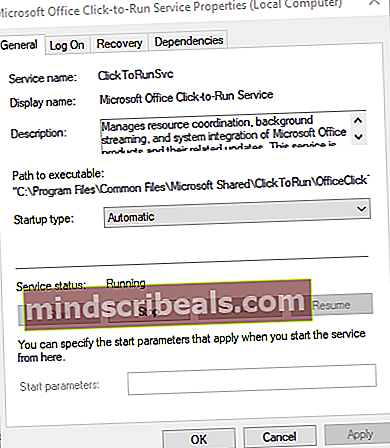
- Ko zagotovite, da Microsoft Office Storitev »klikni za zagon« je Omogočeno in načrtovano za zagon ob vsakem zagonu sistema, znova zaženite računalnik in ponovite namestitev različice Officea, ki povzroča Koda napake 30068-39.
V primeru, da težava še vedno ni odpravljena, se pomaknite do naslednjega možnega popravka spodaj.
3. način: odpravljanje poškodb sistemskih datotek
Če vam nobena od zgornjih morebitnih popravkov ni dovolila, da odpravite težavo, je zelo verjetno, da imate opravka z nekakšno poškodbo sistemskih datotek, ki na koncu ovira sposobnost vašega operacijskega sistema za namestitev novih aplikacij.
Če Microsoft Office ni edini program, s katerim se med fazo namestitve srečujete s težavami, je edini način, da težavo odpravite, odpraviti poškodbo datoteke, ki je odgovorna za Koda napake 30068-39 -Najučinkovitejši način za to je uporaba nekaj pripomočkov, kot je (SFC in DISM).
Opomba: SFC (sistemska datoteka za preverjanje) bo uporabil lokalno shranjeni predpomnilnik, da bo sistemsko poškodbo zamenjal z zdravimi kopijami DISM (Deployment Image in Servicing Deployment)za prenos in zamenjavo poškodovanih primerkov uporablja podkomponento storitve Windows Update.
Ker ti dve pripomočki delujeta drugače, je naš nasvet, da oba zaženete hitro zaporedoma (in vmes znova zaženete), da povečate možnosti za rešitev težave.
Začnite z izvedba skeniranja SFC in na koncu tega postopka znova zaženite, da preverite, ali je težava odpravljena. Če se težava ponovi, nadaljujte z DISM skeniranje in počakajte, da se postopek konča, preden znova zaženete.
Če zgornja pripomočka težave nista odpravila, razmislite o popravilo na mestu (popravilo namestite) postopek ali celo a čista namestitev če vas ne moti popolna izguba podatkov.
Oznake Office Windows